如何给windows系统的电脑设置不缓存缩略图
今天给大家介绍一下如何给windows系统的电脑设置不缓存缩略图的具体操作步骤。
1.首先打开电脑,找到桌面上的我的电脑图标,双击打开。
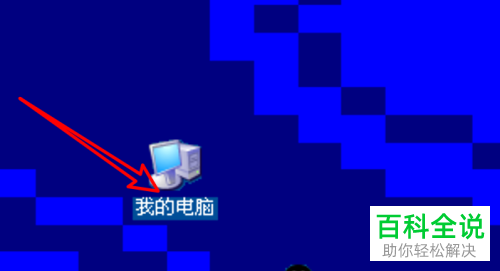
2. 进入我的电脑页面后,点击上方的工具菜单。
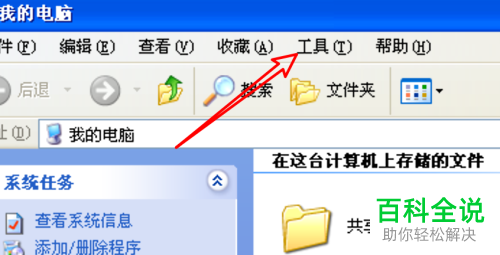
3. 在打开的菜单中,点击底部的文件夹选项。
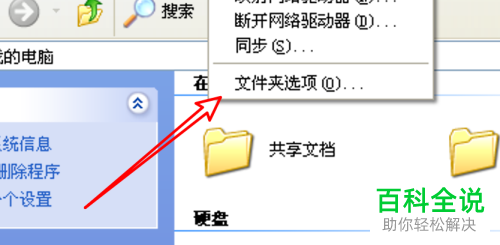
4. 在弹出的文件夹选项窗口中,上方切换到查看选项下。
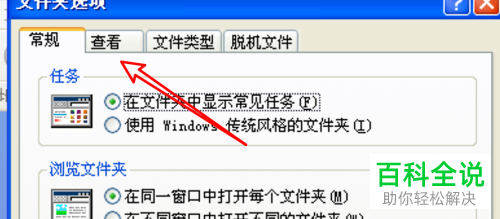
5. 在打开的高级设置列表中,找到不缓存缩略图的选项。
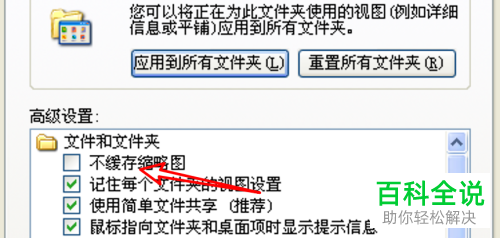
6. 在其前面勾选上,最后,点击底部的确定按钮即可完成设置。
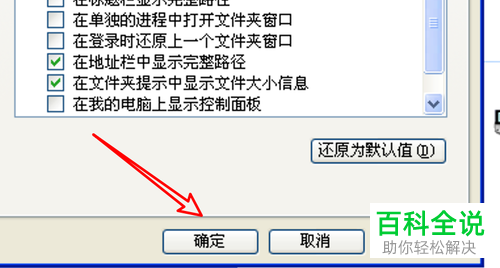
以上就是如何给windows系统的电脑设置不缓存缩略图的具体操作步骤。
赞 (0)

